./Verifica dominio hosting Aruba
Per configurare i DNS del tuo dominio in hosting presso il provider Aruba.it segui le indicazioni riportate in questa guida:
1) Accedi all'area clienti Aruba (link https://managehosting.aruba.it) con le credenziali di accesso che ti sono state fornite dal provider.
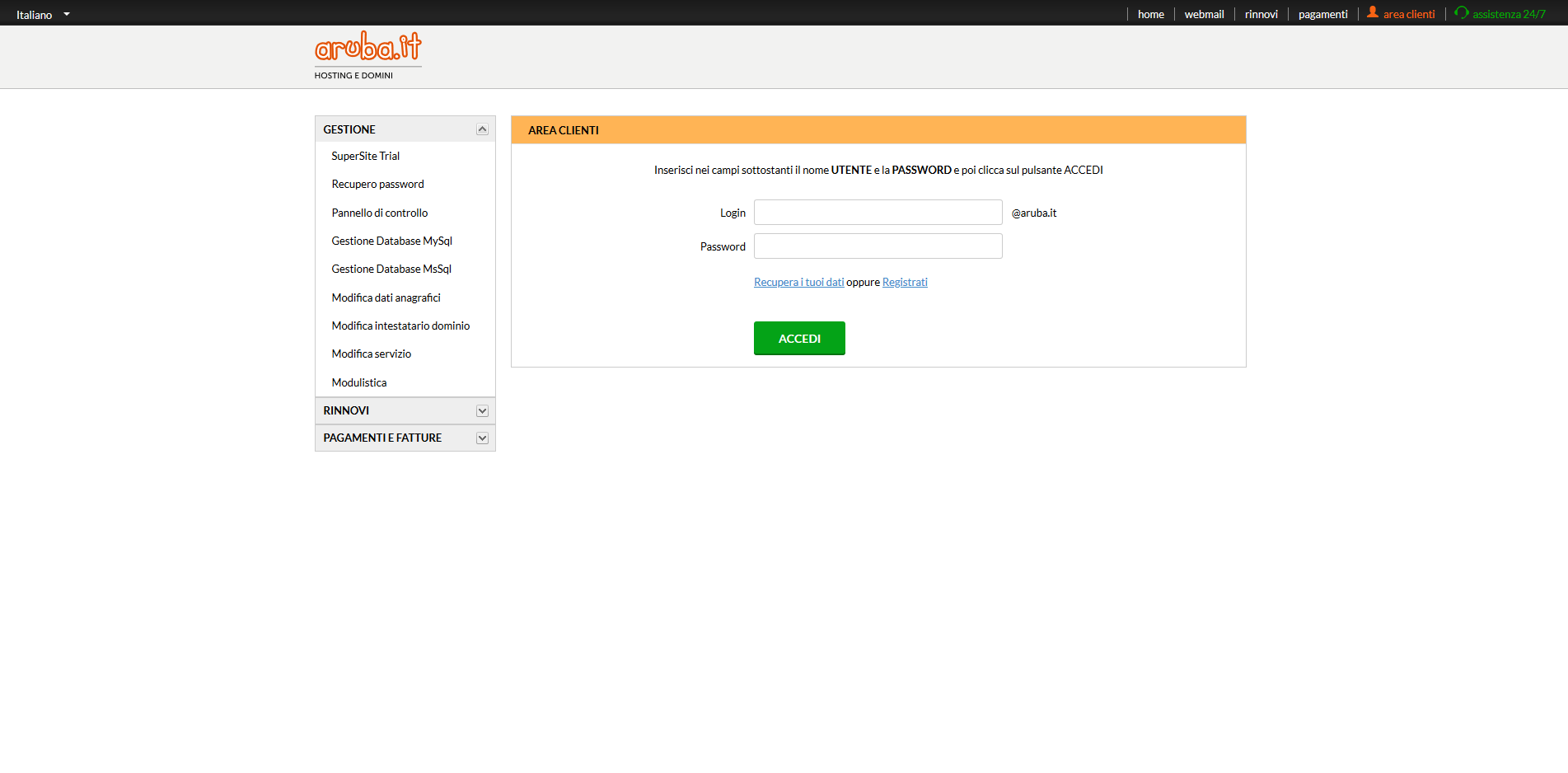
2) Seleziona "pannello di controllo" per il dominio di tuo interesse.
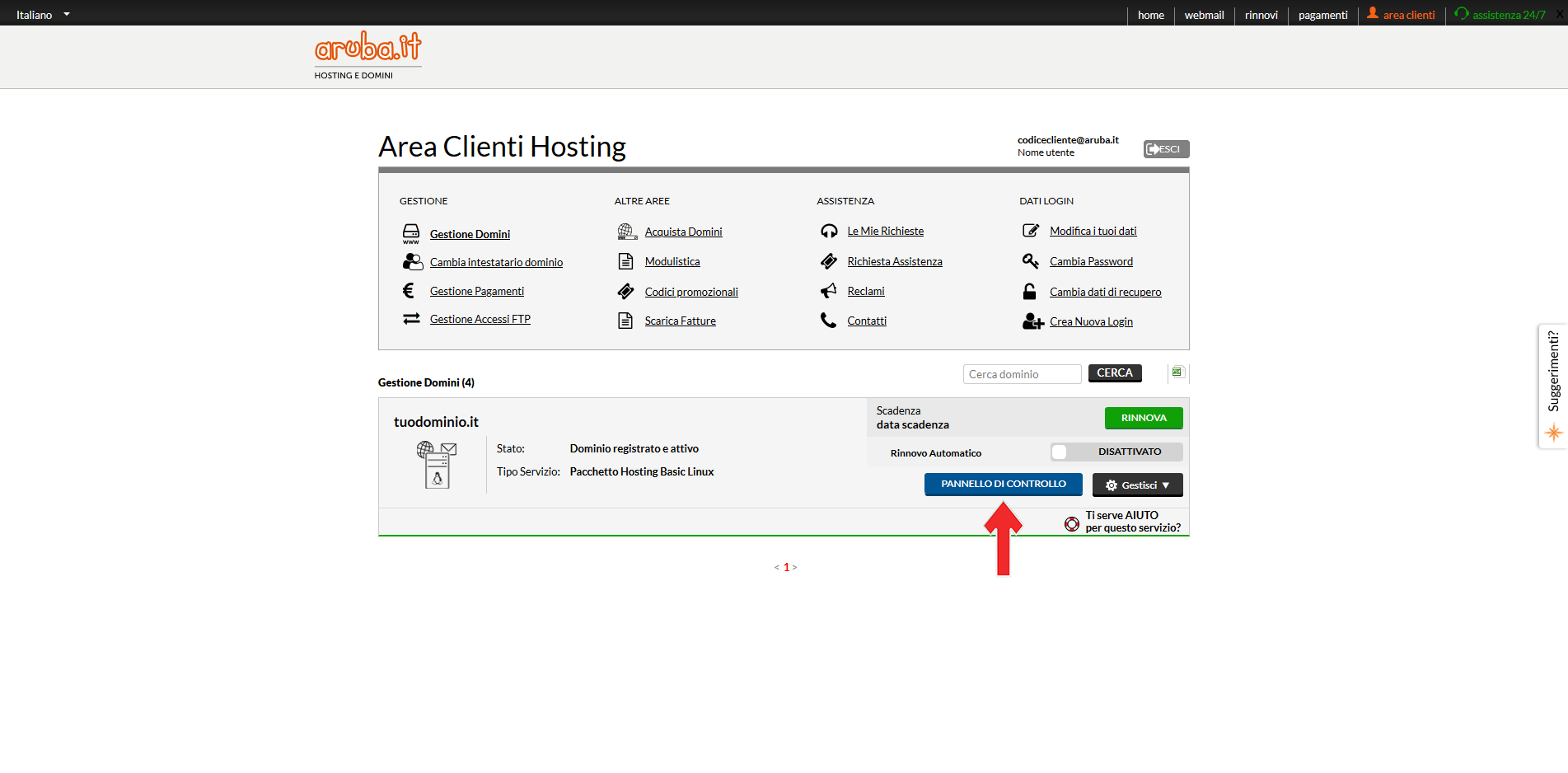
3) Seleziona Utility dominio > Gestione DNS e Name Server (le voci sono visibili nel menù laterale sinistro).
Qualora tu non abbia mai modificato i record del dominio potrebbe essere necessario richiedere l'accesso all'area DNS. In questo caso fai clic su "Attiva" e attendi che il provider ti abiliti alla gestione dell'area DNS del dominio.
Una volta ottenuti i permessi fai clic sul pulsante "Gestisci DNS".
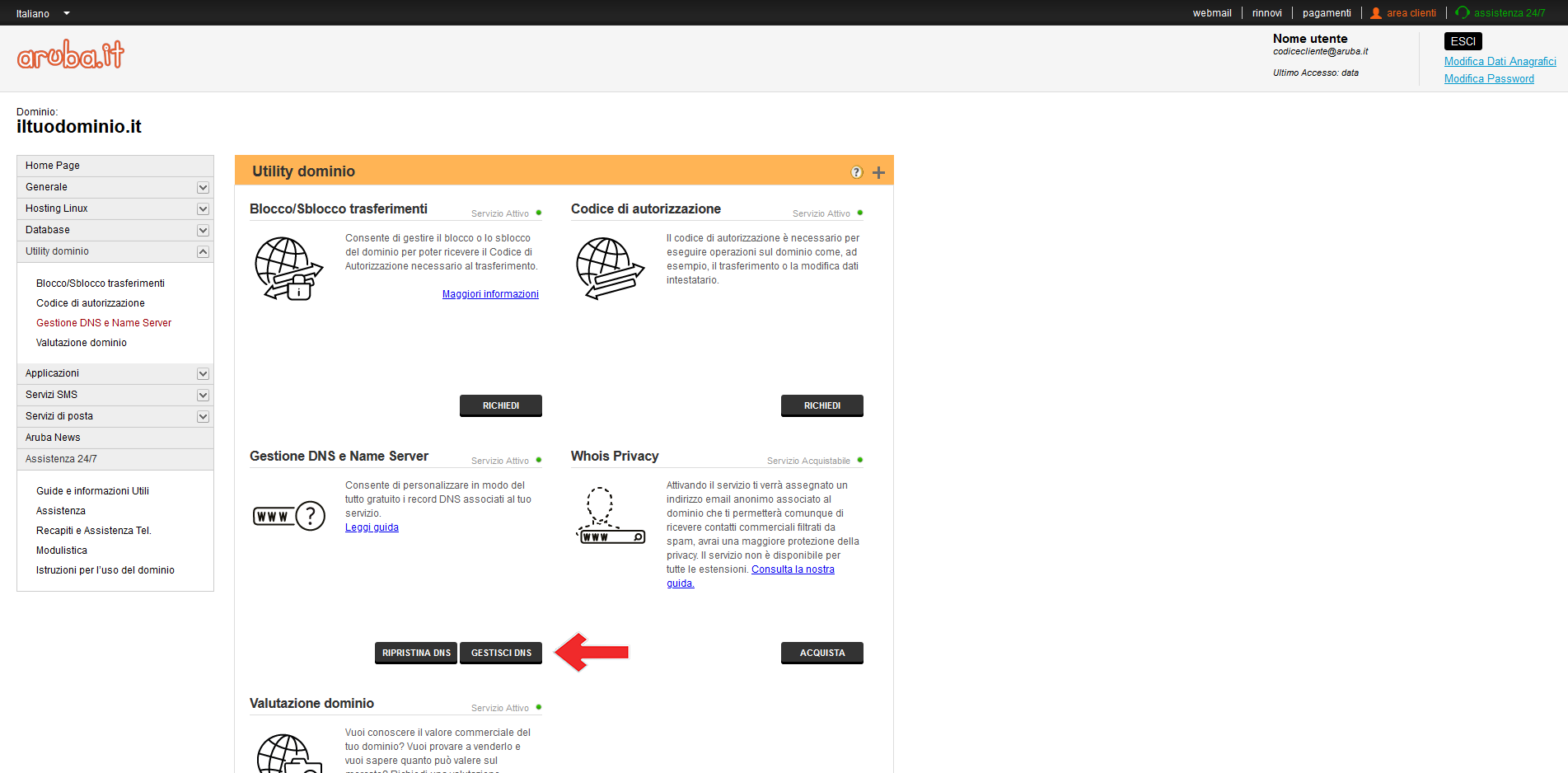
4) Dalla pagina che comparirà a video ti sarà possibile gestire tutti i record DNS presenti nel tuo dominio.
Per procedere con la creazione del record SPF, individua il box "Record TXT" e verifica che in elenco non sia già presente un record di tipo TXT con valore "v=spf1".
Se non esiste già un record TXT continua con il punto 5.a della guida, altrimenti segui le indicazioni riportate al punto 5.b.
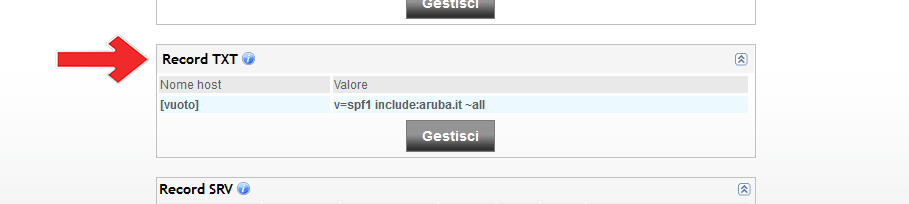
5.a) Creazione del record SPF
Per creare un nuovo record SPF fai clic sul pulsante "Gestisci" e inserisci nel box "Valore" (vedi immagine) il testo:
v=spf1 include:opendem.it -all
Fai clic su "Aggiungi" e, in basso, sul tasto "Prosegui". Verrai reindirizzato alla pagina di gestione DNS.
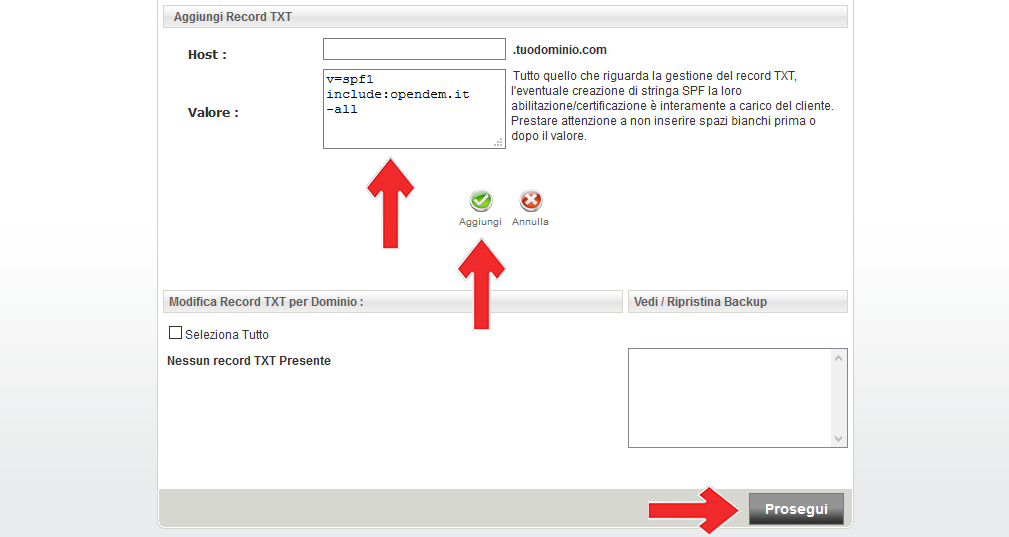
5.b) Modifica del record SPF
Nel caso in cui sia già presente un record SPF nel tuo dominio è sufficiente modificare il record esistente inserendo il valore include:opendem.it.
In questo caso non dovrai far altro che premere il tasto "Gestisci" che trovi nella suddetta pagina, e fare clic sul tasto di modifica in basso (vedi screenshot).
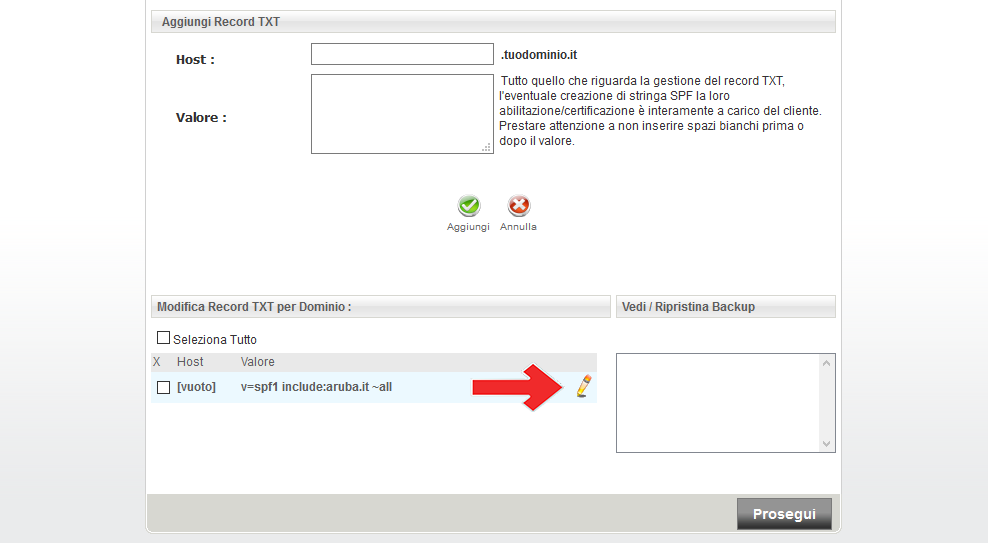
Ora modifica il valore aggiungendo include:opendem.it subito dopo "v=spf1" (vedi screenshot).
N.b. Il valore "include:opendem.it" deve essere separato da uno spazio sia all'inizio che alla fine. Il risultato dovrebbe essere, per esempio: v=spf1 include:opendem.it include:aruba.it ~all.
Premi sul pulsante di conferma e su Prosegui per concludere le modifiche. Verrai reindirizzato alla pagina di gestione DNS.
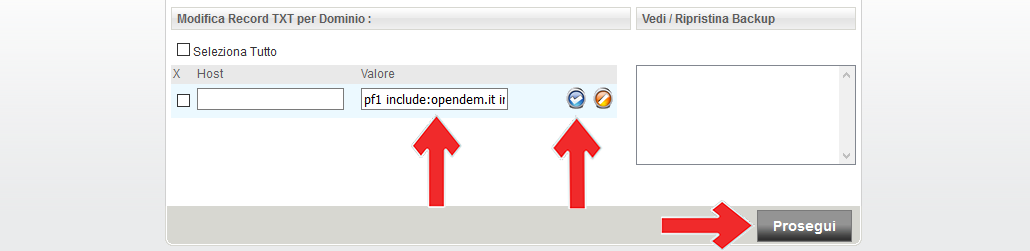
6) Creazione del record DKIM
Per creare un nuovo record DKIM individua nell'elenco il box "Record CNAME".
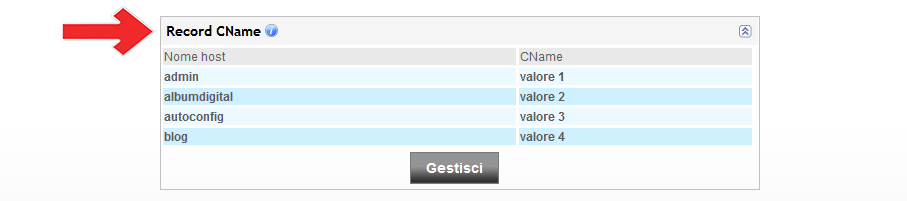
7) Fai clic su Gestisci e compila il form con i seguenti valori:
Host: opendem._domainkey
Nome CNAME: opendem._domainkey.opendem.it
Fai clic su "Aggiungi" e "Prosegui" per completare le modifiche.
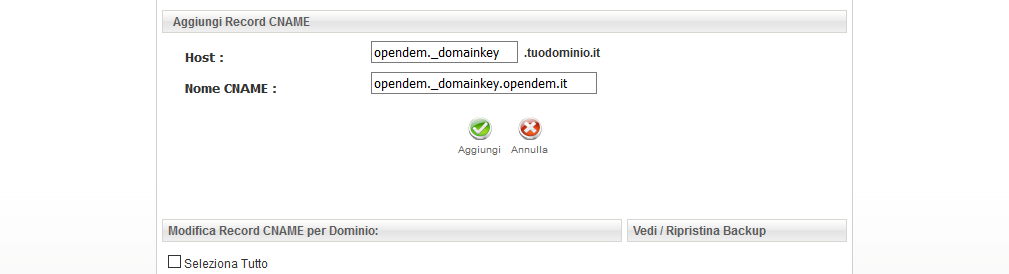
8) Ultimare la verifica
A modifiche ultimate scorri verso il basso e fai clic sul pulsante "Salva configurazione".
Ora che i record sono stati creati è necessario attendere alcune ore prima che vengano correttamente propagati.
Ricorda che per concludere correttamente il processo di verifica del dominio è necessario recarsi alla pagina Gestione mittenti in OpenDEM e verificare il dominio (vedi punto 3 della guida Verifica mittente).